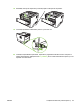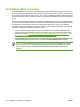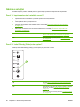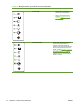HP LaserJet P2010 Series - User Guide
Pasul 3: Puteţi imprima o pagină demonstrativă?
Apăsaţi butonul Go (Validare) când ledul Gata al dispozitivului este aprins şi nicio altă lucrare de
imprimare nu este ín curs, pentru a imprima o pagină demonstrativă.
Da Dacă pagina demonstrativă s-a imprimat, treceţi la Pasul 4:
Calitatea imprimării este acceptabilă?, la pagina 67.
Nu Dacă nu a ieşit nici o foaie, consultaţi Rezolvarea problemelor
legate de suporturile de imprimare, la pagina 79.
Dacă nu aţi reuşit să rezolvaţi problema,
Contactaţi asistenţa
HP, la pagina 68.
Pasul 4: Calitatea imprimării este acceptabilă?
Da Dacă imprimarea este de o calitate acceptabilă, treceţi la
Pasul 5: Între imprimantă şi computer există comunicare?,
la pagina 67.
Nu Dacă imprimarea este de slabă calitate, consultaţi
Îmbunătăţirea calităţii imprimării, la pagina 84.
Verificaţi dacă setările de imprimare sunt corecte pentru
suportul folosit. Pentru informaţii despre reglarea setărilor
pentru diverse tipuri de suporturi, consultaţi
Tipuri de suporturi
şi íncărcarea tăvilor, la pagina 28.
Dacă nu aţi reuşit să rezolvaţi problema,
Contactaţi asistenţa
HP, la pagina 68.
Pasul 5: Între imprimantă şi computer există comunicare?
Încercaţi să imprimaţi un document dintr-o aplicaţie software.
Da Dacă se imprimă documentul, treceţi la Pasul 6: Pagina
imprimată arată aşa cum vă aşteptaţi?, la pagina 67.
Nu Dacă nu se imprimă documentul, consultaţi Probleme cu
software-ul imprimatei, la pagina 83.
Dacă utilizaţi un computer Macintosh, consultaţi
Probleme
frecvente cu Macintosh, la pagina 76.
Dacă nu aţi reuşit să rezolvaţi problema,
Contactaţi asistenţa
HP, la pagina 68.
Pasul 6: Pagina imprimată arată aşa cum vă aşteptaţi?
Da Problema ar trebui să fie rezolvată. Dacă nu este rezolvată,
Contactaţi asistenţa HP, la pagina 68.
Nu Consultaţi Pagina imprimată este diferită de ceea ce a apărut
pe ecran, la pagina 81.
Dacă nu aţi reuşit să rezolvaţi problema,
Contactaţi asistenţa
HP, la pagina 68.
ROWW Găsirea soluţiei 67